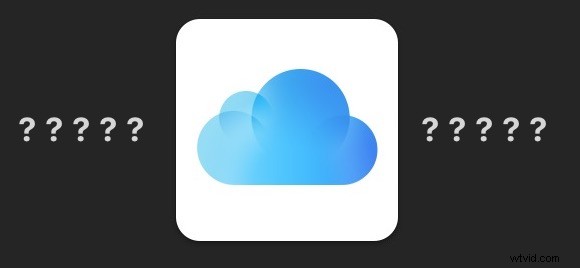
Auparavant, les paramètres iOS étaient facilement accessibles en accédant à l'application Paramètres, puis à la section clairement étiquetée "iCloud" des paramètres, mais les versions modernes d'iOS pour iPhone et iPad ont changé la façon dont les paramètres iCloud sont étiquetés et où se trouvent ces options de configuration. Cela a conduit à une certaine confusion avec certains utilisateurs qui recherchent les paramètres iCloud mais ne trouvent plus une section de paramètres iCloud clairement définie sur leur application de paramètres iPhone ou iPad.
Ne vous inquiétez pas, localiser et accéder aux paramètres iCloud déplacés sur iPhone et iPad est en fait plus facile que jamais, une fois que vous avez appris où chercher dans les dernières versions d'iOS de toute façon. Donc, si vous vous demandez où sont allés les paramètres iCloud et comment les trouver, ne vous posez plus la question, nous allons vous montrer !
Une note rapide :cette astuce peut être vraiment évidente pour certains d'entre vous qui savent déjà où se trouvent les paramètres iCloud sur un iPad ou un iPhone, ce qui est génial. Mais après avoir accompagné une connaissance dans le processus de recherche des paramètres iCloud déplacés dans les dernières versions d'iOS, j'ai réalisé qu'il s'agissait probablement d'un conseil utile à partager également avec d'autres utilisateurs. Parfois, l'évidence est moins qu'évidente, après tout !
Comment accéder aux paramètres iCloud dans iOS
La recherche et l'accès aux paramètres iCloud s'appliquent à tout le matériel iPhone et iPad avec toutes les nouvelles versions du logiciel système iOS, voici où aller :
- Ouvrez l'application "Paramètres" dans iOS comme d'habitude sur votre appareil
- Recherchez votre nom tout en haut de l'écran de l'application Paramètres iOS. , par exemple "Paul Horowitz", avec un petit sous-texte sous celui de "Apple ID, iCloud, iTunes &App Store"
- Appuyez sur votre nom pour accéder aux paramètres de votre identifiant Apple, puis appuyez sur "iCloud" pour trouver la sous-section des paramètres iCloud de l'application Paramètres iOS
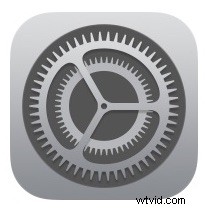
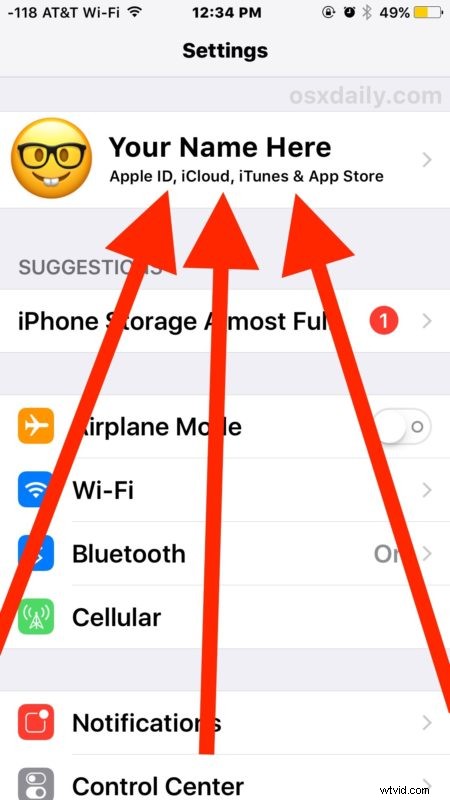
La capture d'écran ci-dessus montre ce qu'il faut rechercher pour trouver les paramètres iCloud dans iOS sur un iPhone, tandis que les captures d'écran ci-dessous montrent où trouver et accéder aux paramètres iCloud sur un iPad.
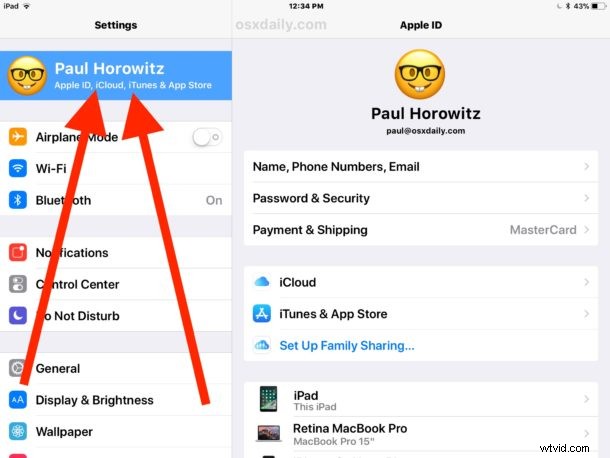
Où se trouvent les paramètres iCloud dans iOS ?
Les paramètres iCloud sont désormais une sous-section d'une section plus large des paramètres d'identification Apple de l'application Paramètres iOS, mais toutes les options de paramètres iCloud sont désormais contenues dans cette section de l'application Paramètres, y compris les contrôles pour lesquels les applications peuvent utiliser iCloud, accéder à iCloud, votre iCloud l'utilisation du stockage et le plan de stockage et comment mettre à niveau les plans de stockage iCloud ou rétrograder également, où lancer des sauvegardes iCloud manuelles, les informations de sauvegarde iCloud et la gestion des sauvegardes iCloud, les paramètres de recherche de mon iPhone / iPad / Mac, les paramètres de trousseau et les options iCloud Drive, et littéralement tous autre option de réglage liée à iCloud qui était contenue dans l'ancienne section de paramètres «iCloud» évidente dans iOS.
Comme vous pouvez le voir dans la capture d'écran ci-dessous de la nouvelle section Paramètres iOS iCloud, tous les paramètres et préférences iCloud se trouvent ici :
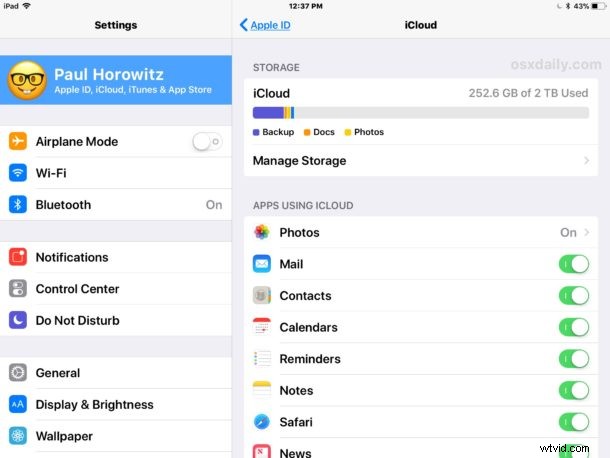
Ce changement d'emplacement des paramètres iCloud est important dans iOS 11, mais est apparu pour la première fois dans une version intermédiaire d'iOS 10.3.x et reste à ce jour.
Pourquoi n'y a-t-il plus de paramètres "iCloud" évidents dans iOS ?
Il y a, les paramètres iCloud restent dans l'application Paramètres iOS, mais maintenant tous les paramètres iCloud sont stockés dans une sous-section d'un écran de paramètres de gestion d'identifiant Apple.
Apple a consolidé les paramètres iCloud dans des paramètres généraux plus larges pour l'identifiant Apple, le nom, le numéro de téléphone, l'e-mail, le mot de passe, les options de sécurité, les options de paiement, la synchronisation iCloud, la sauvegarde, le stockage et la configuration d'iCloud, ainsi que les paramètres iTunes et App Store - tout est maintenant dans un seul endroit pour faciliter les choses.
Et même s'il peut être plus facile d'avoir tous les paramètres de type de compte au même endroit, les vieilles habitudes peuvent être difficiles à briser, et changer l'emplacement de quelque chose peut prêter à confusion. C'est pourquoi il peut être utile d'indiquer où se trouvent maintenant les mêmes anciens paramètres iCloud.
Recherche des paramètres iCloud dans l'application Paramètres iOS
Une autre option sur les dernières versions d'iOS consiste à utiliser la fonction de recherche de paramètres iOS pour rechercher "iCloud", ce qui vous permettra également d'accéder immédiatement au panneau de présentation des paramètres iCloud, ainsi qu'à des paramètres iCloud plus spécifiques ailleurs dans l'application Paramètres.
Gardez à l'esprit que la fonction de recherche des paramètres iOS fonctionne mieux sur les versions les plus récentes d'iOS, vous devrez donc peut-être mettre à jour l'appareil pour obtenir certaines de ces fonctionnalités.
